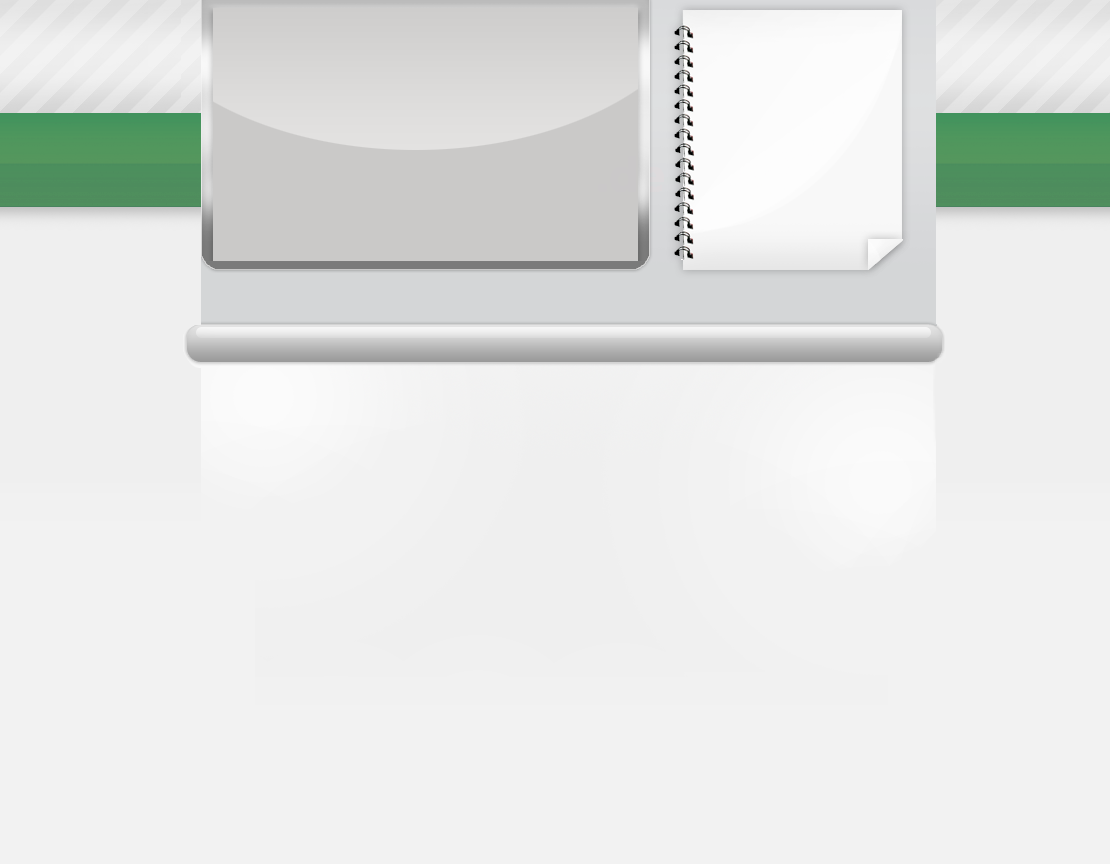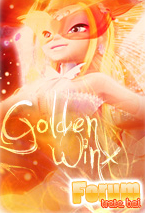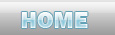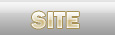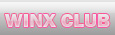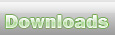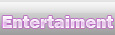Tutorial > Photoshop > Schrift Drehen
Ihr habt keine Lust mehr auf horizontale, normale Schrift? Ihr wollt sie lieber nach Lust und Laune nach links, nach rechts drehen, doch ihr wisst nicht wie?Mithilfe dieses Tutorials kannst du es erlernen!
1.
Oeffnet erstmal ein beliebiges Bild.
Ich oeffne dieses hier aus der ever-winX Gallerie.
Ihr koennt es noch beliebig bearbeiten, bevor ihr dem Bild einen Schriftzug verpasst.
2.
Ich habe mein Bild nur mit einem Dream Effekt versehen. Klick <3
Selbstverstaendlich koennt ihr Euer Bild noch weiter bearbeiten, bis es euch passt.
Nun kommen wir zum Schriftzug.
Ihr waehlt das Textwerkzeug
 .
.Nun schreibt ihr, wie gewohnt, etwas aufs Bild.
Selbstverstaendlich koennt ihr auch beim Text noch einen Texteffekt einfuegen, wie z.B. einen weissen Rand oder Aehnliches. Klick.
3.
Nun kommen wir zum "Schrift Drehen"!
Ihr klickt in der Ebenenanzeige auf die Textebene.Klick
Nun geht ihr auf Bearbeiten/Edit > Frei Transformieren/Free Transform.
Darauf entsteht um euren Text ein Kasten. Klick <3
Und ihr koennt den Text, in dem ihr die Maus ausserhalb des Kasten nach rechts oder nach links zieht, jetzt drehen wie ihr wollt.
(Waehrend ihr den Text transformiert, koennt ihr keine anderen Aktionen machen!)
Wenn ihr mit Eurem Ergebnis zufrieden seid, klickt oben auf das Haeckchen.

Jetzt nur noch Bild speichern und ihr habt eure "gedrehte Schrift".
Uebrigens koennt ihr auch so Bildebenen drehen ;3 Das Prinzip ist das gleiche.
So sieht uebrigens mein Ergebnis aus:

Jedoch solltet ihr euch nicht nach meinem Ergebnis richten, sondern es selbst ausprobieren ;3
Sollten Probleme auftreten koennt ihr mich unter Sue@ever-winX.de kontaktieren; ich werde Euch dann helfen ;3